iCloud bị khóa là một trong những lỗi ảnh hưởng trực tiếp tới trải nghiệm của người dùng. Thấu hiểu điều đó, trong bài viết này Yourphone sẽ chia sẻ hướng dẫn mở khóa iCloud bằng IMEI đơn giản, ngay tại nhà.
iCloud và Iphone bị dính iCloud là gì?
iCloud là dịch vụ điện toán đám mây giúp lưu trữ và đồng bộ hóa các dữ liệu như hình ảnh, tin nhắn, danh bạ, email,…trên iPhone, iPad, iMac, Macbook,…Việc điện thoại bị dính iCloud không phải là lỗi hiếm gặp bởi công nghệ bảo mật của Apple đang ngày càng chặt chẽ.
Khi sử dụng bất kỳ thiết bị nào của Apple, đặc biệt là iPhone quý khách hàng sẽ luôn cần một tài khoản iCloud để đồng bộ dữ liệu.
Trước khi hướng dẫn mở khóa iCloud bằng IMEI, hãy cùng Yourphone tìm hiểu tại sao iPhone lại bị lỗi iCloud. Từ bản cập nhật hệ điều hành IOS 7 trở đi, Apple đã tích hợp thêm tính năng Activation Lock khi bật Find My iPhone trong iCloud.

Khi Restore thiết bị, tính năng Find My iPhone sẽ yêu cầu quý khách phải nhập lại mật khẩu Apple ID. Bên cạnh đó khi bạn kích hoạt máy, quý khách cũng cần xác thực mật khẩu Apple ID mới có thể sử dụng. Đây là những trường hợp iPhone bị dính iCloud.
Nếu quý khách không thể nhập mật khẩu cho Apple ID mà muốn đưa iPhone về DFU để đặt lại thiết bị thì sau khi thực hiện, điện thoại sẽ vẫn yêu cầu nhập tài khoản và mật khẩu Apple ID trước đó mới có thể sử dụng bình thường. Điều này sẽ khiến khách hàng gặp khó khăn trong quá trình sử dụng, đặc biệt là với những chiếc điện thoại cũ chưa được mở khóa iCloud iPhone.
Nếu quý khách muốn tìm hiểu nguyên nhân khiến điện thoại bị khóa iCloud và hướng dẫn mở khóa iCloud bằng IMEI thì hãy theo dõi những phần tiếp theo của bài viết nhé.
Nguyên nhân khiến điện thoại bị khóa iCloud
iCloud bị khóa sẽ khiến rất nhiều tính năng trên iPhone sẽ không thể hoạt động bình thường được. Để có thể hướng dẫn mở khóa iCloud bằng IMEI, trước tiên chúng ta cần phải tìm ra nguyên nhân khiến điện thoại gặp phải lỗi này. Dưới đây là một số lý do phổ biến nhất gây ra lỗi điện thoại bị khóa iCloud :
- Tài khoản iCloud của người đã lâu không sử dụng và quên mật khẩu.
- Nhập sai mật khẩu quá nhiều lần sẽ khiến iCloud tự động bị vô hiệu hóa.
- Mua iPhone, iPad, Macbook bị lỗi iCloud ẩn.
- Restore lại điện thoại để khắc phục các lỗi khác của thiết bị nhưng lại không ghi nhớ mật khẩu iCloud.
Trên đây là một số nguyên nhân khiến iCloud bị khóa. Lỗi này sẽ khiến quý khách hàng gặp nhiều khó khăn trong quá trình sử dụng bởi sẽ có rất nhiều ứng dụng bị giới hạn. Vậy nên để quý khách hàng có những trải nghiệm tốt nhất, Yourphone sẽ hướng dẫn mở khóa iCloud bằng IMEI.
IMEI là gì và cách check iCloud IMEI
IMEI là có thể hiểu đơn giản là mã số nhận dạng điện thoại di động quốc tế (International Mobile Equipment Identity). Đây là dãy gồm 15 số và là mã duy nhất trên mỗi chiếc điện thoại. Sẽ không có trường hợp 2 chiếc điện thoại thông minh có cùng mã IMEI. Dưới đây là 3 cách check IMEI cho điện thoại:
- Kiểm tra IMEI của iPhone bằng cú pháp *#06#.
Tại màn hình chính, chúng ta chọn vào biểu tượng điện thoại. Ở phần bàn phím, nhập cú pháp *#06# rồi ấn nút gọi. Lúc này, mã IMEI sẽ được hiển thị.
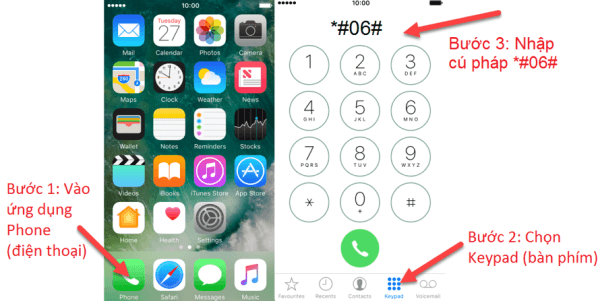
- Truy cập vào bộ nhớ của điện thoại để check IMEI iCloud
Ngoài cách kiểm tra mã IMEI của iPhone bằng cú pháp *#06#, quý khách hàng cũng có thể truy cập vào bộ nhớ để check iCloud bằng cách sau:
Vào phần “Cài đặt” chọn “cài đặt chung” sau đó chọn “giới thiệu”. Sau đó, kéo xuống dưới để xem mã IMEI của iPhone (dãy gồm 15 chữ số).
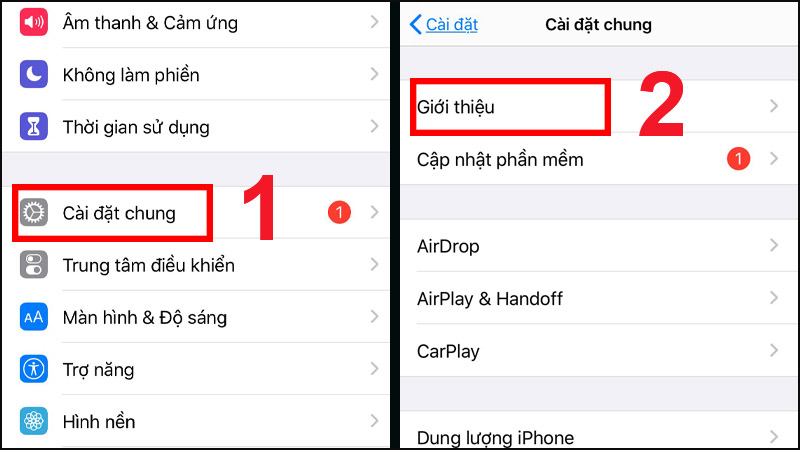
- Vào trang web của Apple để kiểm tra mã IMEI.
Trong phần tiếp theo, Yourphone sẽ hướng dẫn mở khóa iCloud bằng IMEI. Nếu quý khách cũng quan tâm đến nội dung này thì hãy cùng theo dõi nhé.
>> Các Lỗi Thường Gặp Iphone
- iphone cắm sạc không lên nguồn
- iphone bị mất nguồn mở không lên
- iphone sạc không vào
- Màn hình iphone bị sọc xanh
Hướng dẫn mở khóa iCloud bằng IMEI tại nhà, đơn giản
Để quý khách hàng có những trải nghiệm tốt nhất trong quá trình sử dụng điện thoại, Yourphone sẽ hướng dẫn mở khóa iCloud bằng IMEI vô cùng đơn giản. Các bước thực hiện như sau:
- Bước 1: Truy cập vào trang Web unlock iPhone
Để có thể mở khóa iCloud, đầu tiên quý khách phải truy cập vào trang web unlock iPhone. Trên giao diện của trang Website, quý khách sẽ thấy các loại thiết bị được hỗ trợ bởi công ty. Chúng ta chỉ cần kéo xuống cuối trang, nhập loại thiết bị và số IMEI, sau đó nhấp vào “Thêm vào giỏ”.
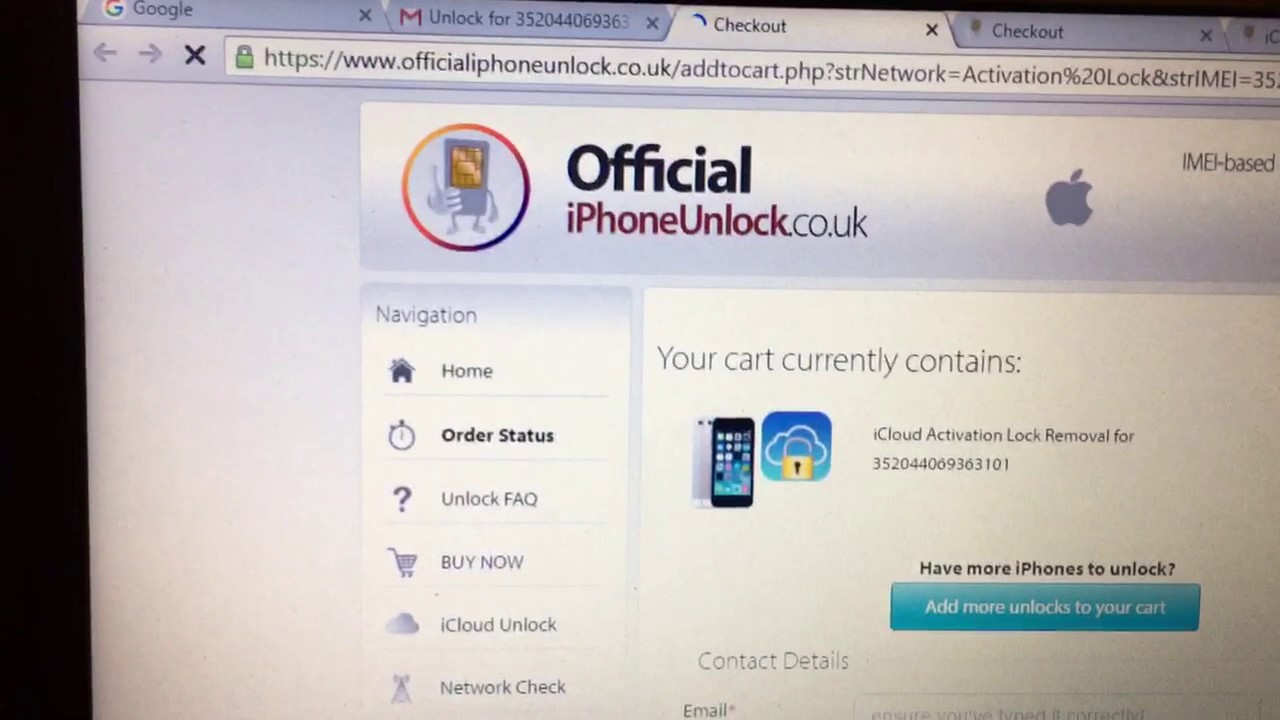
- Bước 2: Thêm thông tin liên lạc:
Sau khi nhập loại thiết bị và số IMEI gửi, một trang Web mới sẽ mở ra. Quý khách hàng chỉ cần nhập địa chỉ email chính và nhấn “Tiếp tục”. Khi thực hiện các bước hướng dẫn mở khóa iCloud bằng IMEI, quý khách hàng cần phải trả một khoản phí.
- Bước 3: Phương thức thanh toán
Trong bước này, quý khách có thể lựa chọn cách thức thanh toán tối ưu nhất. Mỗi giao dịch mà quý khách thực hiện đều có độ bảo mật cao nên không cần phải lo lắng việc thông tin bị đánh cắp.
- Bước 4: Thanh toán và Unlock
Sau khi thanh toán, quý khách hàng sẽ nhận được một email thông báo việc thanh toán đã hoàn tất. Sau khoảng 3 ngày, quý khách sẽ nhận được email thông báo iCloud Activation Lock đã được bỏ qua thành công.
Hướng dẫn mở khóa iCloud bằng IMEI này vô cùng đơn giản, quý khách có thể dễ dàng thực hiện ngay tại nhà. Tuy nhiên, nếu không thể tự làm, quý khách của thể mang máy đến các trung tâm sửa chữa uy tín để được hỗ trợ.
Yourphone tự hào là một trong những đơn vị sửa chữa và thay thế linh kiện điện thoại uy tín tại Hà Nội. Quý khách hàng có thể hoàn toàn yên tâm khi sử dụng dịch vụ bởi chúng tôi sở hữu đội ngũ kỹ thuật viên chuyên nghiệp, dày dặn kinh nghiệm.
Trên đây là toàn bộ hướng dẫn mở khóa iCloud bằng IMEI mà Yourphone đã chia sẻ. Hy vọng những kiến thức này sẽ giúp quý khách hàng có những trải nghiệm tốt hơn trong quá trình sử dụng. Nếu điện thoại của quý khách hàng gặp bất kỳ vấn đề nào cần tư vấn, hỗ trợ thì hãy liên hệ với chúng tôi theo số Hotline: 0983.46.46.26 nhé.
